在现代生活中,网络已经成为我们不可或缺的一部分。我们常常通过Wi-Fi连接互联网,享受便捷的信息服务。然而,面对遗忘的Wi-Fi密码,我们可能会感到有...
2025-03-23 47 wifi密码
现如今,几乎每个家庭和办公室都配备了WiFi网络,而路由器作为网络连接的核心设备,正确的设置与管理显得尤为重要。本文将详细指导您如何设置或重新设置路由器的WiFi密码,确保您的网络环境既安全又便捷。
设置WiFi密码之前,首先要知道您的路由器型号,因为不同品牌和型号的路由器设置界面可能会有所差异。通常,路由器底部标签上会标注型号和管理界面的IP地址。找到管理IP地址后,在电脑浏览器中输入该地址访问管理界面。常见的管理IP地址有192.168.0.1或192.168.1.1。
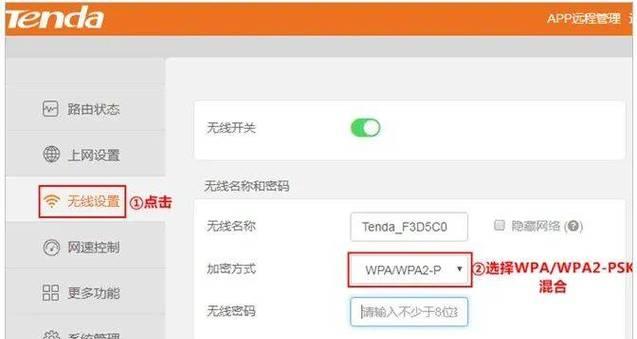
在管理界面打开之后,根据提示输入路由器的登录名和密码。如果您未曾更改过这些信息,可以在路由器使用说明书或底部标签上查找出厂默认的用户名和密码。成功登录后,便可以进入路由器的设置界面。
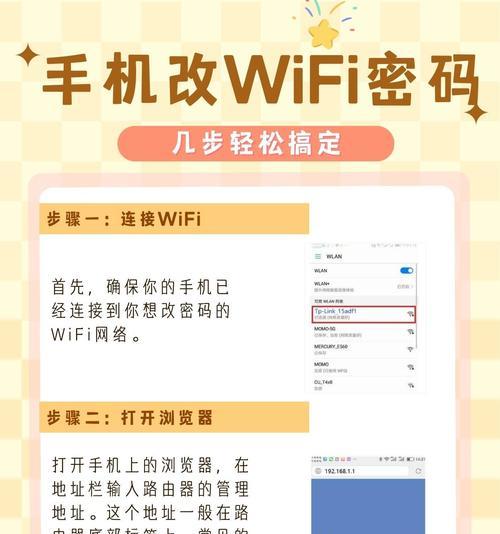
在路由器的设置界面中,您需要找到“WiFi设置”或“无线设置”的选项。不同品牌可能会有不同的名称,例如TP-Link常用“无线设置”,而D-Link可能称为“无线网络”,但功能上是一致的。
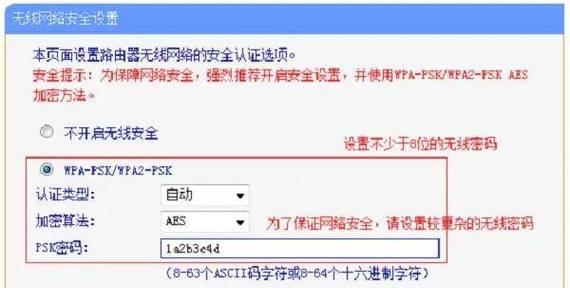
找到WiFi设置后,通常会有一个“安全设置”的选项,在这里可以找到“Pre-sharedKey”或“Passphrase”等,即WiFi密码设置区域。您可以输入您想要设置的密码,注意密码设置必须符合路由器的要求,通常至少需要8个字符,并可以包含数字、字母以及特定符号以增强安全性。
在更改密码后,记得点击“保存”或“应用”按钮来确认您的更改。某些路由器可能需要重新启动才能使新设置生效,这时,请按照界面提示进行,或直接选择重启。
设置完成后,尝试用新的密码连接WiFi,以确保设置正确并且网络运行正常。如果无法连接,请检查密码是否正确输入,并再次尝试连接。
1.如何恢复出厂设置?
如果忘记路由器密码或出现其他问题,您可以尝试将路由器恢复到出厂设置,一般操作为使用一支牙签或细针按下路由器背面的复位按钮,持续10秒以上即可。
2.WiFi密码应该设置成什么?
WiFi密码应该既安全又便于记忆,最好是12位以上的复杂密码组合,包含大小写字母、数字以及特殊字符。
3.路由器密码和WiFi密码有何区别?
路由器密码是用来登录路由器管理界面的,用于设置和管理路由器参数;而WiFi密码则用于连接到路由器的无线网络。两者可以设置成一个,也可以不同,但建议分开设置,以增强不同层次的安全性。
4.如何防止他人入侵我的WiFi?
除了设置复杂的WiFi密码,还可以通过隐藏SSID广播来防止他人轻易发现您的无线网络。在“无线设置”选项中找到“开启SSID广播”并关闭即可。
通过以上详细步骤,您不仅能够设置WiFi密码,还可以了解如何管理和维护路由器。请记得,定期更改密码并监控连接设备,是保持网络安全的重要措施。希望以上信息对您有所帮助,如果有更多疑问,欢迎继续探索和学习路由器的高级设置。
标签: wifi密码
版权声明:本文内容由互联网用户自发贡献,该文观点仅代表作者本人。本站仅提供信息存储空间服务,不拥有所有权,不承担相关法律责任。如发现本站有涉嫌抄袭侵权/违法违规的内容, 请发送邮件至 3561739510@qq.com 举报,一经查实,本站将立刻删除。
相关文章
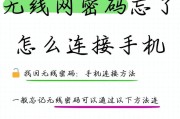
在现代生活中,网络已经成为我们不可或缺的一部分。我们常常通过Wi-Fi连接互联网,享受便捷的信息服务。然而,面对遗忘的Wi-Fi密码,我们可能会感到有...
2025-03-23 47 wifi密码
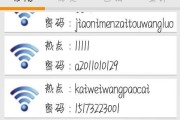
在现代社会中,无线网络已经成为人们生活中不可或缺的一部分。为了保护我们的网络安全,有时候我们需要破解WiFi密码。本文将向大家介绍如何破解WiFi密码...
2025-02-21 90 wifi密码
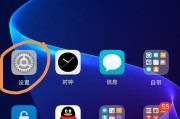
在现代社会中,WiFi已经成为了人们日常生活中不可或缺的一部分。然而,当我们更换手机或是遇到其他手机忘记WiFi密码的情况时,该如何找回这个重要的密码...
2025-02-20 71 wifi密码
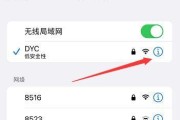
对于很多人来说,忘记了已经连接的WiFi密码是一件非常烦恼的事情。尤其是在需要与他人分享WiFi密码或者更换设备连接时,我们通常都需要查看已连接的Wi...
2025-02-11 71 wifi密码
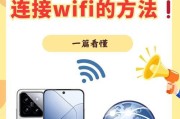
在现代社会,无线网络成为了生活中不可或缺的一部分。然而,当我们需要连接一个新的WiFi网络时,最困扰我们的问题就是:密码是什么?掌握连接WiFi密码的...
2025-01-23 78 wifi密码
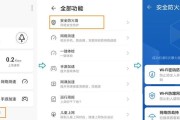
在使用华为手机连接WiFi时,我们通常需要输入WiFi密码才能成功连接上网络。但是在某些情况下,我们可能会忘记已经连接的WiFi密码,或者需要将密码分...
2025-01-13 122 wifi密码